iOS 16
iPhone 使用手冊
- 歡迎使用
-
- 支援的機型
- iPhone 8
- iPhone 8 Plus
- iPhone X
- iPhone XR
- iPhone XS
- iPhone XS Max
- iPhone 11
- iPhone 11 Pro
- iPhone 11 Pro Max
- iPhone SE(第二代)
- iPhone 12 mini
- iPhone 12
- iPhone 12 Pro
- iPhone 12 Pro Max
- iPhone 13 mini
- iPhone 13
- iPhone 13 Pro
- iPhone 13 Pro Max
- iPhone SE(第三代)
- iPhone 14
- iPhone 14 Plus
- iPhone 14 Pro
- iPhone 14 Pro Max
- iOS 16 的新功能
- 版權聲明
在 iPhone 上將照片和影片加入「無邊記」白板
在「無邊記」App ![]() 中,你可以將任何照片或影片加入白板,或以 iPhone 相機拍攝新的照片或影片。
中,你可以將任何照片或影片加入白板,或以 iPhone 相機拍攝新的照片或影片。
加入照片或影片
修改照片或影片格式
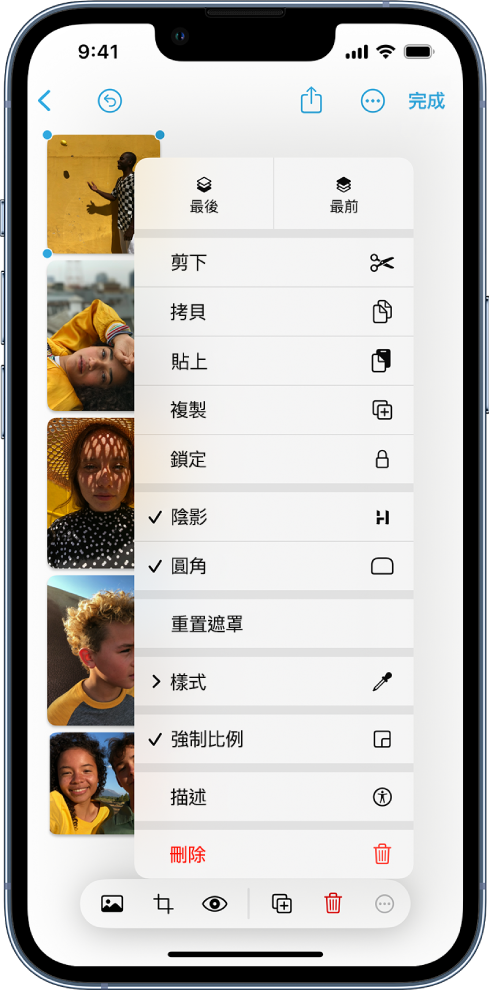
在白板中,點一下照片或影片,然後執行以下任一操作:
裁切或遮罩照片:點一下
 ,使用控制項目來緊縮相框或放大其中影像,然後點一下「完成」。
,使用控制項目來緊縮相框或放大其中影像,然後點一下「完成」。 移除照片的背景:若要讓背景透明,請點一下
 ,然後點一下「移除背景」(iOS 16.4 或以上版本)。如果照片的背景無法移除,則無法使用「移除背景」功能。
,然後點一下「移除背景」(iOS 16.4 或以上版本)。如果照片的背景無法移除,則無法使用「移除背景」功能。預覽照片或影片:點一下
 ,或點兩下照片或影片。
,或點兩下照片或影片。若要以全螢幕預覽影片,請點兩下影片。
加入陰影、設定圓角程度、加入描述等:點一下
 ,然後選擇選項。
,然後選擇選項。取代照片或影片:選取照片或影片,點一下
 或
或  ,點一下「取代」,然後選取取代項目。
,點一下「取代」,然後選取取代項目。
感謝您的寶貴意見。